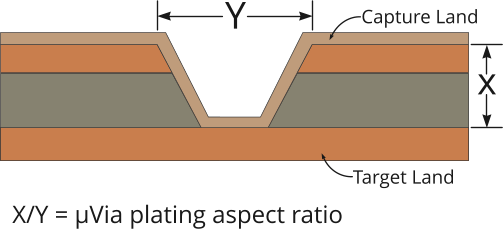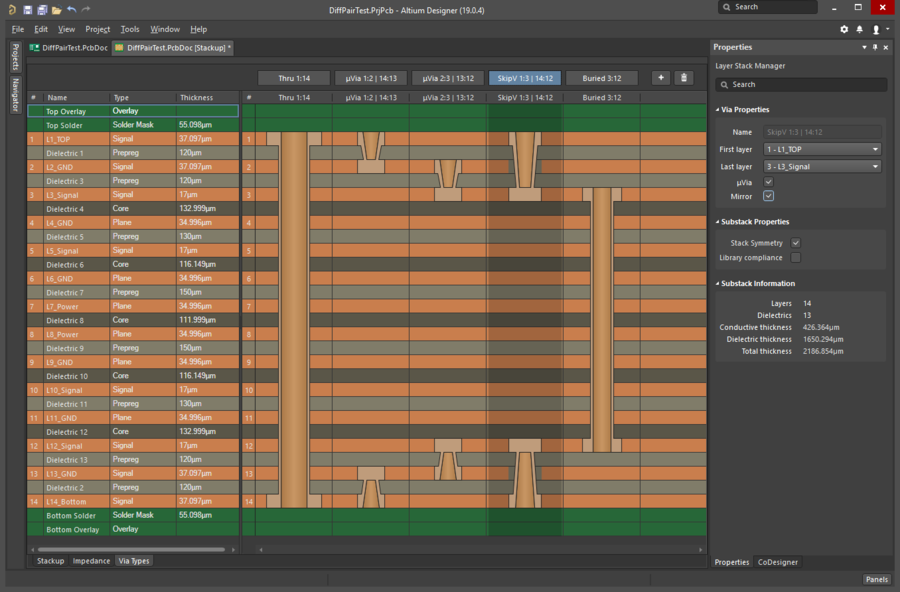マイクロビアの対応
This document is no longer available beyond version 19.0. Information can now be found here: Defining Blind, Buried & Micro Vias for version 24
マイクロビアの定義
マイクロビアは、高度なコンポーネントパッケージや基板の高入力/出力 (I/O) 密度に対応するため、high density interconnect (HDI) デザインで層間を相互に接続する時に使用します。Sequential build-up (SBU) テクノロジーは、HDI 基板を製造するために使用されます。HDI 層は、通常、従来の方法で製造された両面基板、または多層基板上に構築されます。各 HDI 層が、従来の方法で製造された基板の両面に構築されている時、マイクロビアは、レーザードリル、ビア構成、ビア金属被覆、ビア充填を使用して形成できます。穴は、レーザーで開けられるため円錐形状になります。
接続で複数層を通過する経路が必要な場合、最初の方法は、階段状に一連のマイクロビアをずらすことでした。技術やプロセスの改善により、現在は、マイクロビアを直接、重ねることができるようになりました。
ベリード マイクロビアは、充填する必要がありますが、外部の層にあるブラインド マイクロビアは、充填する必要はありません。スタックド マイクロビアは、複数の HDI 層間を電気的に相互に接続し、マイクロビアの外部を構造的に対応するために、通常、電気メッキされた銅箔で充填されます。
対応しているマイクロビアの種類
- ある層から隣接する層まで通過するマイクロビアを対応しています。
- その他に対応しているマイクロビアの種類は、スキップ マイクロビアです。この種類は、隣接する層をスキップし、その次の銅箔層へ接続します。
- ビアタイプは、下図のように、定義した層範囲に基づいて自動で検出されます。
- マイクロビアは、複数層、通過する時に自動でスタックされます。
マイクロビアの定義
- ビアは、Layer Stack Manager のVia Types タブで定義します。
- 新しいビア範囲を定義するには、
 ボタンをクリックします。
ボタンをクリックします。 - ビアの範囲を Properties パネルの First Layer と Last Layer で選択します。この 2 つの層を選択する順番は、ドリルの方向(ビアがマイクロビアの場合、図の円錐形状のマイクロビアの方向で示されます)を示すことに注意してください。
- マイクロビアを定義するには、uVia チェックボックスを有効にします。このオプションは、ビアが隣接した層、または隣接した層 +1(スキップビアと呼ばれます)に渡る時、利用できます。
- 新しいビアを定義すると、自動で <ViaType> <FirstLayer>:<LastLayer> (例えば、Thru 1:2) と言う名称になります。ViaTypeは、ビア範囲の層や uVia オプションに基づいて、自動で検出されます。
- Stack Symmetry オプションが有効な場合、Mirror チェックボックスを利用できます。対称のマイクロビア(反対方向から穴が開けられます)を定義するには、これを有効にします。
- LSM 内の Via Types タブでは、各ビアタイプが渡る層を定義するために使用します。これらは、ビアオブジェクトを定義するものではありません。デザインに配置するビアの直径や穴サイズは、次の方法でコントロールします: ビアを手動で配置する場合、デフォルトプリファレンス; ビアをインタラクテイブ配線中、配置する場合、Routing Style デザインルール; ビアを手動で編集する場合、Properties パネルで定義されているプロパティ。
- ビアオブジェクトには、Name プロパティが含まれています。これは、あるビア定義から他のビア定義へ切り換えるために使用できます。これを変更すると、ビアが渡る層が変更されます(ビア自体のプロパティではありません)。
マイクロビアを使用した設計
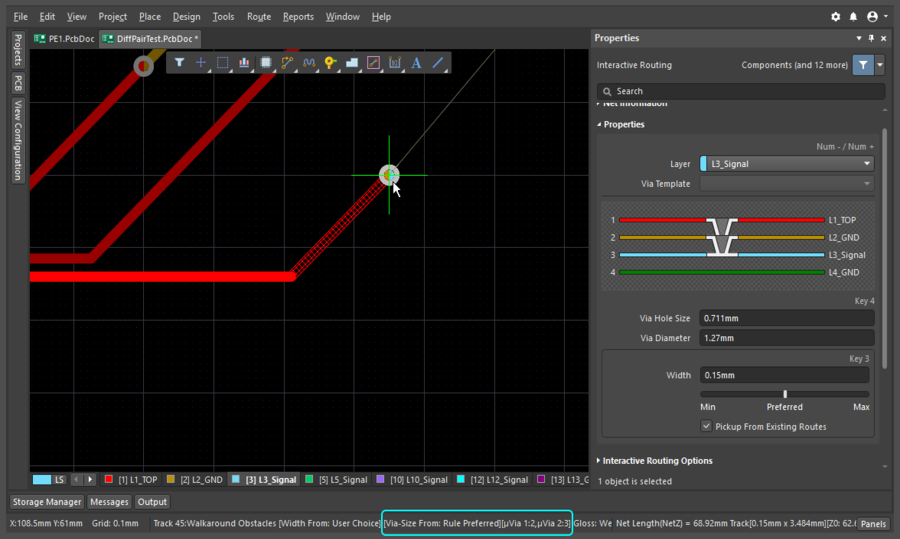 L1 から L3 へ層を変更時に配置するスタックド マイクロビア(6 を押してビアオプションを切り換え)。
L1 から L3 へ層を変更時に配置するスタックド マイクロビア(6 を押してビアオプションを切り換え)。
- インタラクティブ配線中:
- 配線層を変更すると、層範囲に合わせて最も適切な Via Type が自動で選択されます。そのサイズのプロパティは、Routing Via Style デザインルールに従って設定されます。マイクロビアを確実に正しいサイズで配置するには、適切な Routing Via Style デザインルールを追加します。
- 層の変更が複数層の場合、適切なマイクロビアが定義されていれば、スタックド マイクロビアは配置されます。
- 渡る層に合わせて複数の Via Type がある場合、ショートカット 6 を押してタイプを切り換えできます。
- 提案した Via Type は、ステータスバーに表示されます。例えば、上図のように [uVia 1:2, uVia 2:3]。
- 提案した Via Type の側面は、上図のように Properties パネルに表示されます。
- スタックド マイクロビアを選択するには: クリックして、1 つのマイクロビアを選択します; Tab を押すと、スタック内の全てのマイクロビアを選択できます; 再度、Tab を押すと、ネット全体がセレクトされます; 再度、Tab を押すと、元のマイクロビアの選択に戻ります。
- ビア範囲の層番号は、全てのビア内で表示できます。View Configuration パネルの View Options タブ内にある Via Span で表示のオン/オフを切り換えできます。
マイクロビア出力の考慮
PCB ドリルテーブルとドリルタイプ出力ファイルは、マイクロビアを対応するために更新しました。
マイクロビアは、通常、レーザーで穴を開けます。そのため、マイクロビアの穴の詳細は、穴が開けられる各レイヤペアのドリルファイルと別に出力されます。
ドリルテーブル
PCBドリルテーブルには、マイクロビア ドリルペアも含まれています。
IMAGE
ドリル製造ファイル
NC ドリル - 各マイクロビア ドリルペア用に、個別のファイルが作成されます。
ガーバー X2 - 各マイクロビア出力用に、特定の設定項目があります。
ODB++ - 各マイクロビア ドリルペア用に、個別のドリル製造ファイルが作成されます。